Druga strona menedżera właściwości PropertyManager Obraz szkicu pozwala na śledzenie zarysów lub wybieranie obszarów według koloru, aby utworzyć dane wektorowe. Tworzy to szkic, który może być zapisany i edytowany według potrzeb.
Niektóre z możliwych zastosowań to konwertowanie:
- Logo firmy
- Skanowane projekty geometryczne:
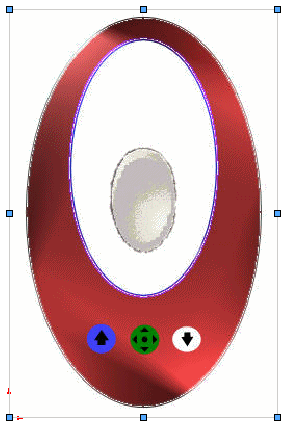
Druga strona menedżera właściwości PropertyManager Obraz szkicu jest dostępna tylko jako dodatek. Kliknąć polecenia i wybrać w oknie dialogowym opcję Autośledzenie.
Kliknąć  i z drugiej strony menedżera właściwości PropertyManager Obraz szkicu, zastosować następujące parametry, aby konwertować dane rastrowe na dane wektorowe:
i z drugiej strony menedżera właściwości PropertyManager Obraz szkicu, zastosować następujące parametry, aby konwertować dane rastrowe na dane wektorowe:
Ustawienia śledzenia
| |
Narzędzia wyboru |
|
Użyj, aby wybrać obszary prostokątne

|
Należy wybrać obszary prostokątne.
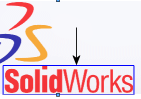
|
|
Użyj, aby odręcznie wybrać obszary

|
Należy wybrać obszary o nieregularnych kształtach poprzez śledzenie kolejnych linii zakrzywionych i prostych.
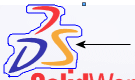
|
|
Użyj, aby wybrać obszary wieloboczne

|
Należy wybrać obszary wieloboczne poprzez śledzenie kolejnych linii prostych.
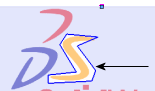
|
|
Użyj, aby wybrać kolor 
|
Należy wybrać obszar w oparciu o kolor.
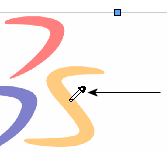
|
|
 |
|
Wskazuje kolor wybrany przy użyciu narzędzia wyboru Użyj, aby wybrać kolor . . |
| |
Rozpocznij śledzenie |
Wyświetla wyniki wyboru obszaru lub koloru. |
Ustawienia podglądu
| Pokaż obraz źródłowy |
|
| Pokaż śledzoną geometrię |
Należy wybrać lub wyczyścić, aby wyświetlać śledzoną geometrię do konwersji. |
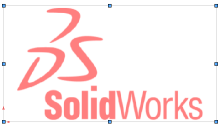 |
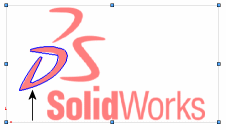 |
| Pokaż obraz źródłowyPokaż obraz źródłowy |
Elementy Pokaż obraz źródłowy i Pokaż śledzenie geometrii są wybrane |
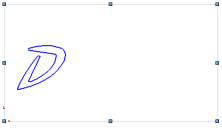 |
| Element Pokaż obraz źródłowy nie jest wybrany, a element Pokaż śledzenie geometrii jest |
Regulacja
Wszystkie suwaki dostosowują poziom obrazu źródłowego.
Zastosuj
| Zastosuj |
Należy kliknąć Zastosuj, aby potwierdzić śledzenie geometrii. |
Śledzona geometria nie staje się geometrią SolidWorks, która można zapisać jako plik .sldprt aż do wyjścia z menedżera właściwości PropertyManager Obraz szkicu.